WPS2016打印如何节省纸张(wpsoffice怎么打印一张纸)
2023-09-27
更新时间:2023-05-26 00:11:16作者:未知

在使用win7旗舰版系统电脑时经常开启多个应用程序,有时候任务栏窗口会出现重叠的情况(如下图所示),全部的页面都在一个窗口上,不方便管理和设置,有时候不小心还会将所有的页面全部关闭了。有什么办法能够让对话框平铺在任务栏上呢?这样能够方便进行管理和操作。方法当然有的,为帮助用户解决此疑问,下面教程和大家分享win7系统让对话框平铺在任务栏的设置方法。
具体方法如下:
1、窗口的重叠现象,有时会为我们带来不便;

2、右击任务栏空白处,点击属性按钮;

3、点击属性中的任务栏;

4、点击任务栏按钮的下拉菜单,有3种方式可以选择;

5、选择从不合并;
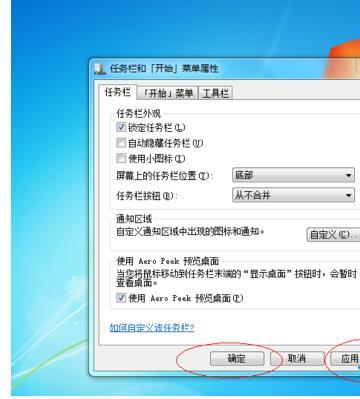
6、窗口即可平铺在任务栏中。

以上教程内容就是win7系统让对话框平铺在任务栏的设置方法,简单的几个步骤,有需要的小伙伴可以一起来动手设置!